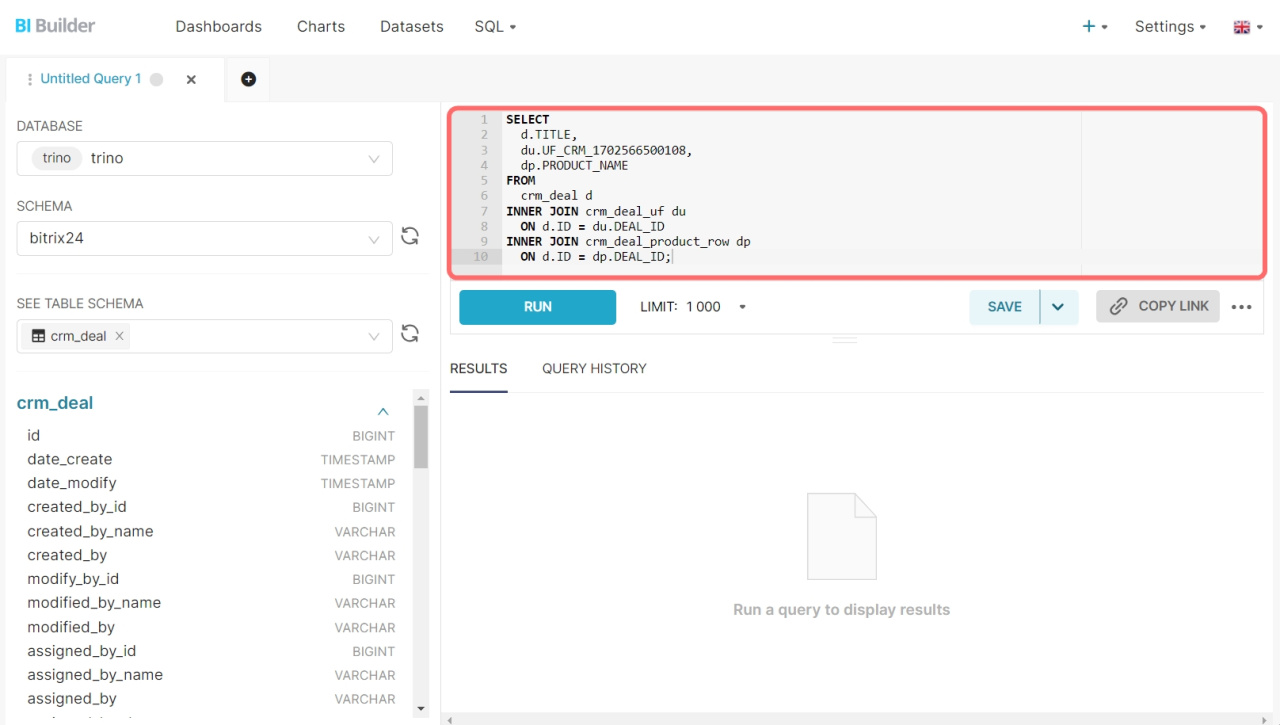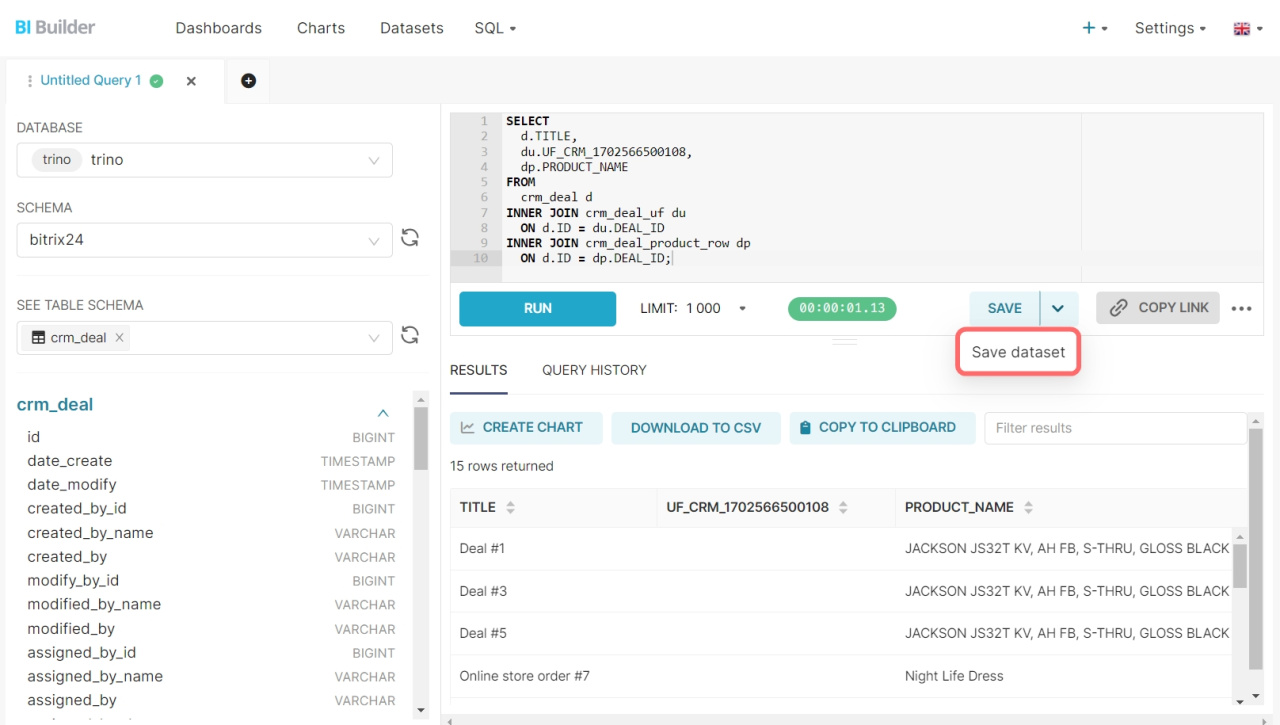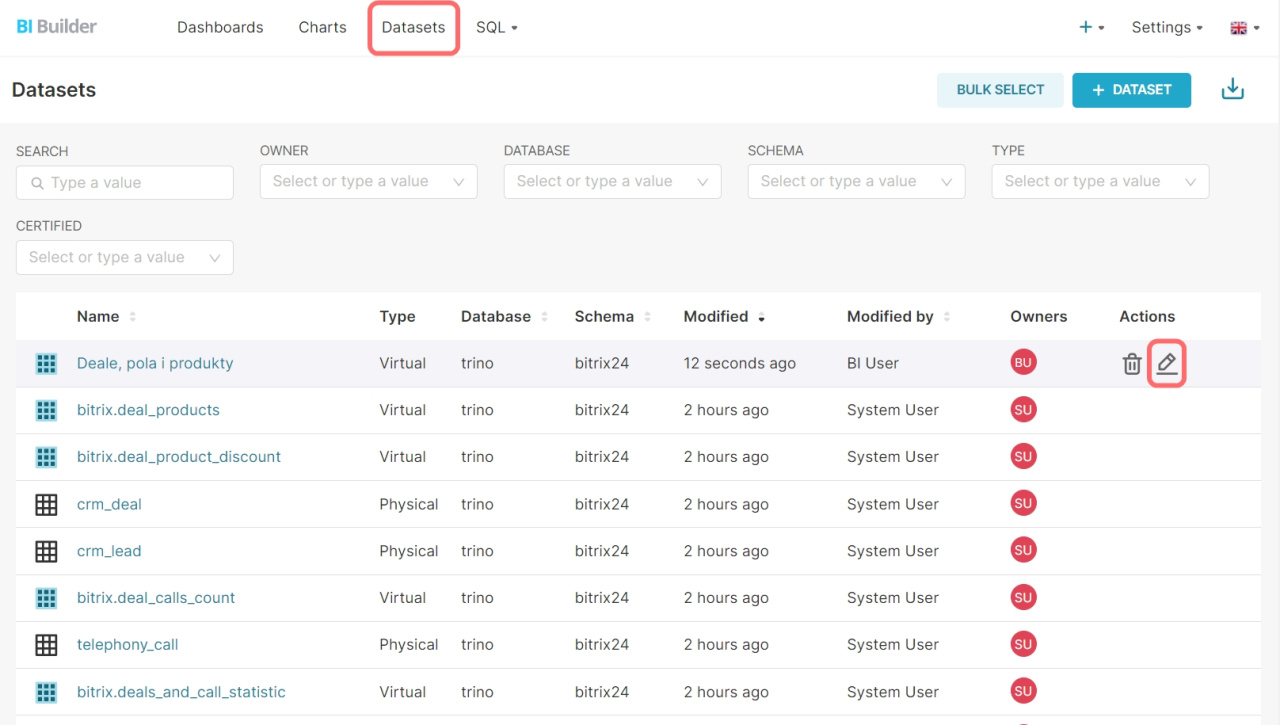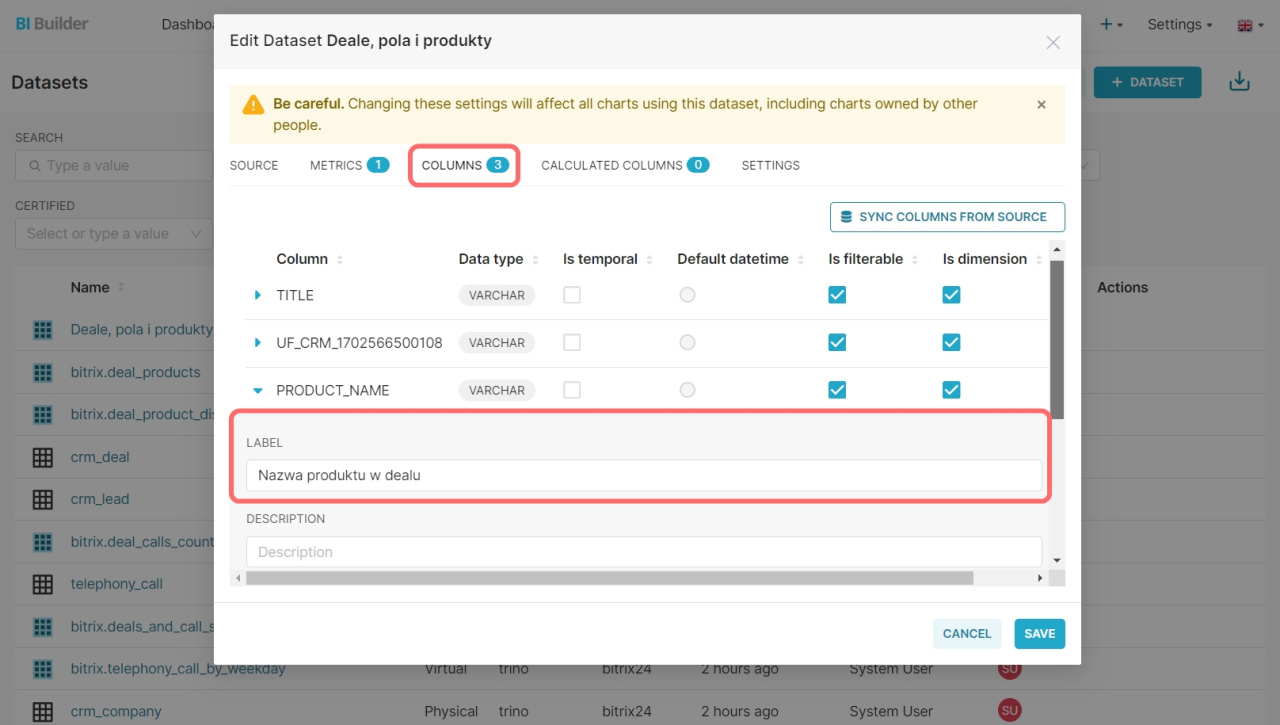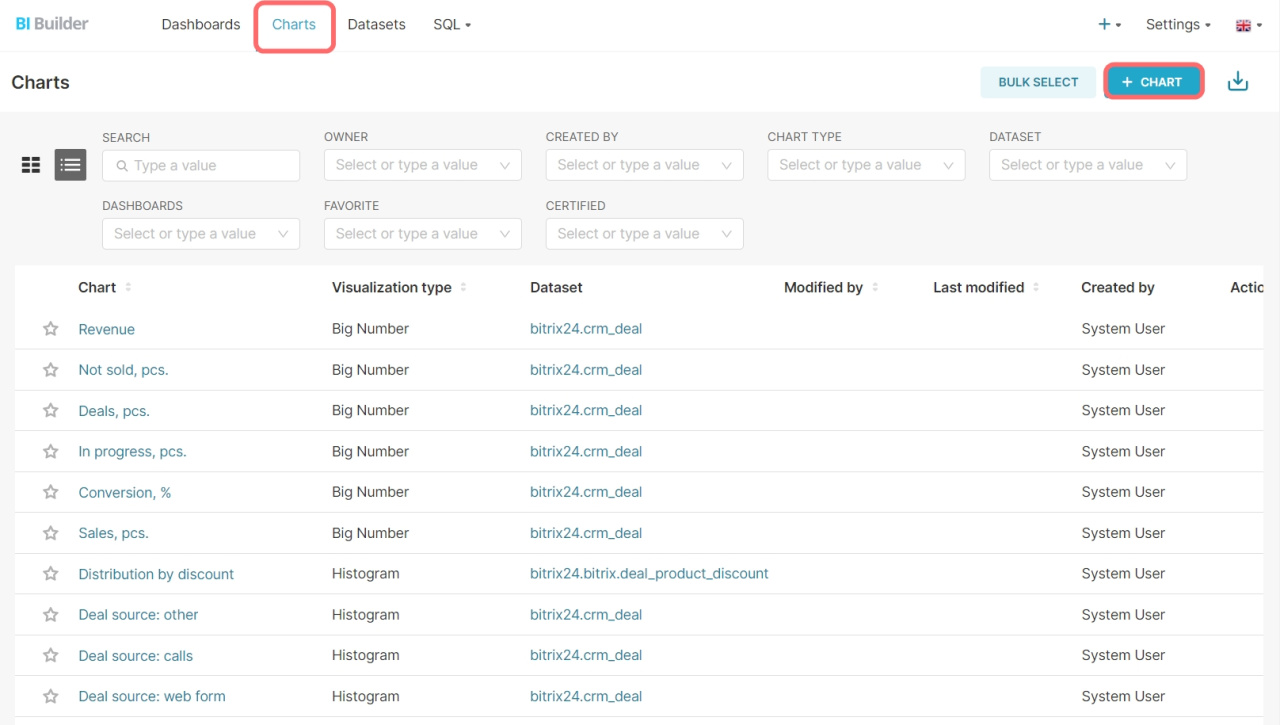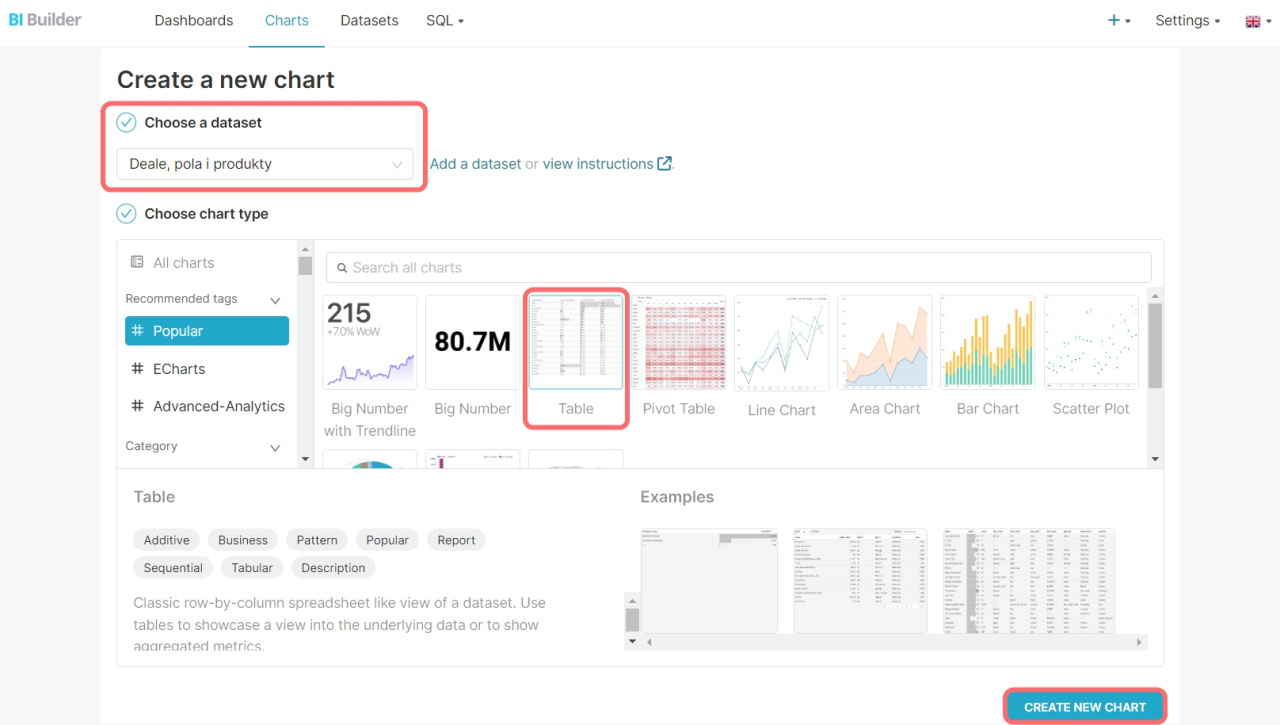Przyjrzyjmy się, jak utworzyć wirtualny zestaw danych, w którym można łączyć dane dotyczące deali, produktów i pól niestandardowych. Otwórz Kreator BI i przejdź do SQL > SQL Lab.
Jak tworzyć raporty w Kreatorze BI
Wypełnij trzy parametry:
- DATABASE - trino
- SCHEMA - bitrix24.
- SEE TABLE SCHEMA - crm_deal
Wpisz zapytanie SQL, które wykonuje następujące cztery działania:
- d.TITLE - wybiera tytuł deala z
crm_deal. - du.UF_CRM_1702566500108 - wybiera określone pole niestandardowe z crm_deal_uf. Podaj unikalny identyfikator pola z CRM. Aby zobaczyć identyfikator, otwórz deal, najedź kursorem na pole niestandardowe, kliknij prawym przyciskiem myszy i zbadaj źródło strony.
- dp.PRODUCT_NAME - wybiera nazwę produktu z
crm_deal_product_row. - INNER JOIN - łączy tabele według wspólnego identyfikatora deala
DEAL_ID.
SELECT
d.TITLE,
du.UF_CRM_1702566500108,
dp.PRODUCT_NAME
FROM
crm_deal d
INNER JOIN crm_deal_uf du
ON d.ID = du.DEAL_ID
INNER JOIN crm_deal_product_row dp
ON d.ID = dp.DEAL_ID;
Otrzymasz połączony zestaw danych, który pokazuje tytuł każdego deala, pole niestandardowe i nazwę produktów powiązanych z tym dealem. Kliknij przycisk Save dataset (Zapisz zestaw danych).
Wprowadź nazwę zestawu danych.
Aby dane w raporcie miały zrozumiałe nazwy, edytuj nazwy kolumn. Aby to zrobić, przejdź do sekcji Datasets i kliknij przycisk ołówka obok swojego zestawu danych.
Otwórz sekcję Columns (Kolumny) i zmień nazwę kolumn w polu Label.
Aby dodać dane do raportu, otwórz sekcję Charts (Wykresy) i kliknij + Chart.
Wybierz wirtualny zestaw danych, określ sposób wyświetlania informacji i kliknij Create new chart (Utwórz nowy wykres).
Wybierz tryb zapytania Raw records, przenieś wskaźniki do bloku Columns (Kolumny) i kliknij Create Chart (Utwórz wykres).
Zapisz tabelę, podaj nazwę, wybierz raport i kliknij Save (Zapisz).
Po zapisaniu ustawień przejdź do Bitrix24 i ponownie otwórz raport.
- Wirtualny zestaw danych może łączyć informacje z różnych źródeł. Aby to zrobić, napisz zapytanie SQL w Kreatorze BI.
- Zapytanie może zawierać określone informacje z różnych źródeł danych: nazwę deala, produktów i konkretne pole niestandardowe.
- Aby dane w raporcie miały zrozumiałe nazwy, edytuj nazwy kolumn.
Polecane artykuły: